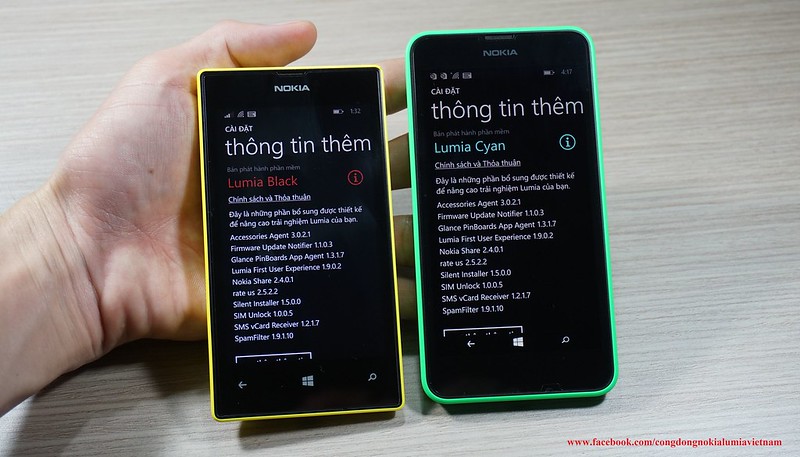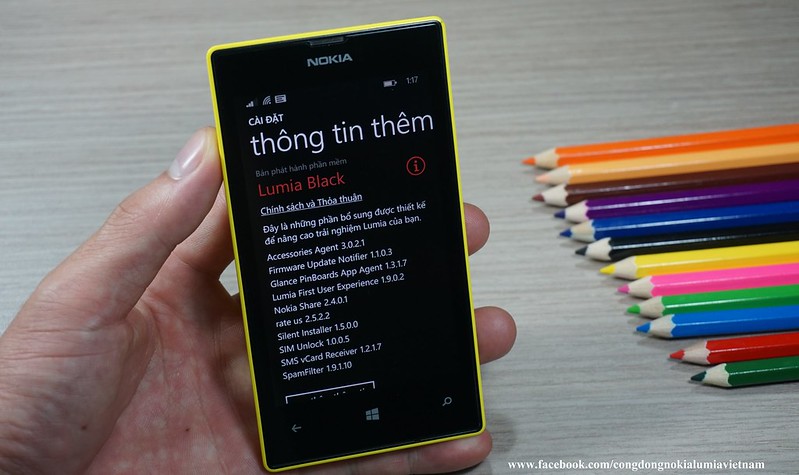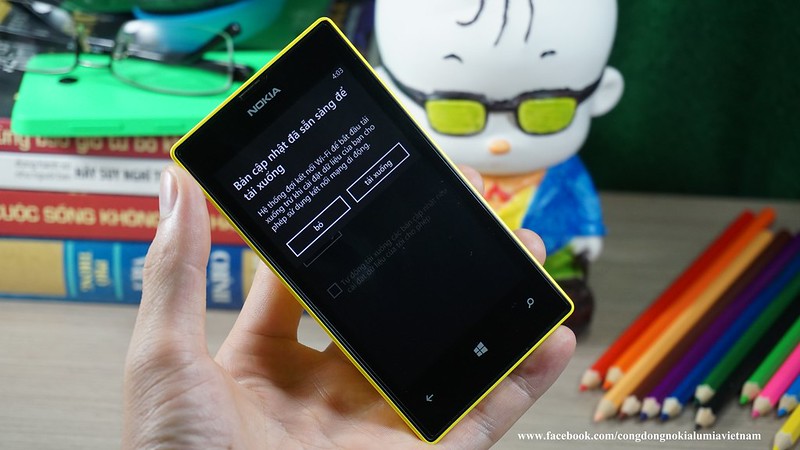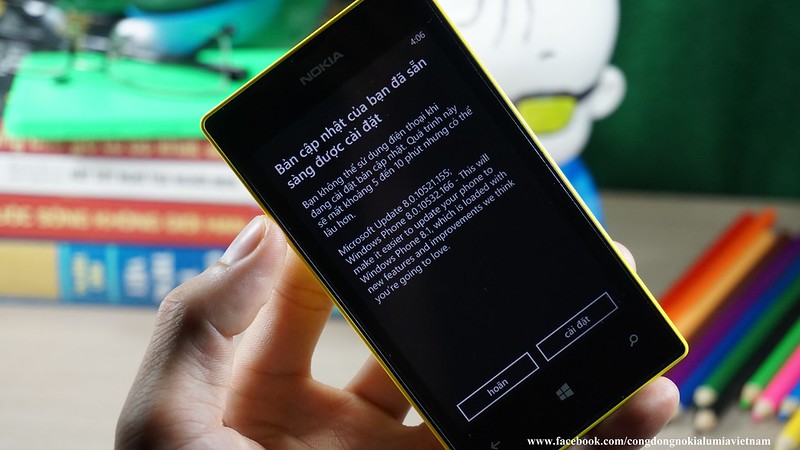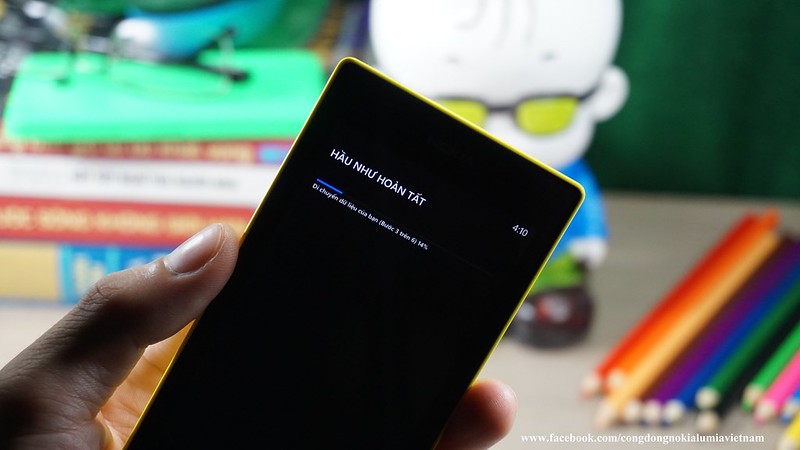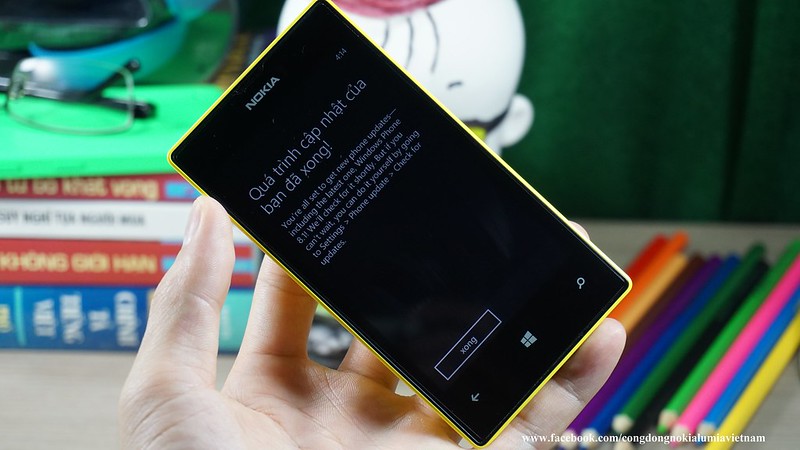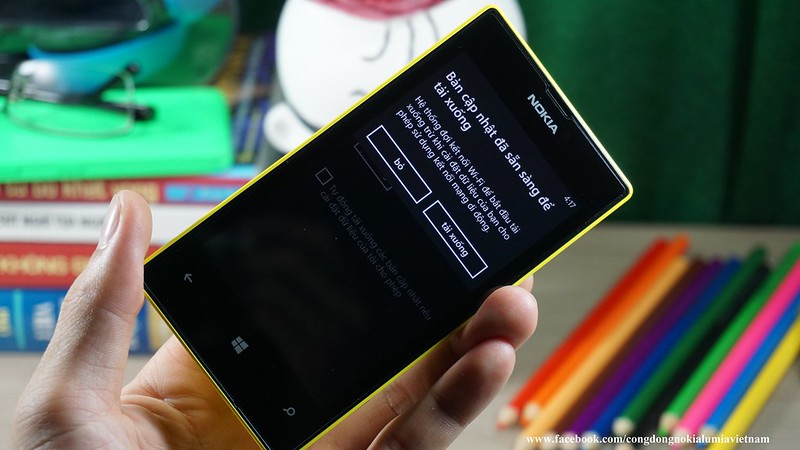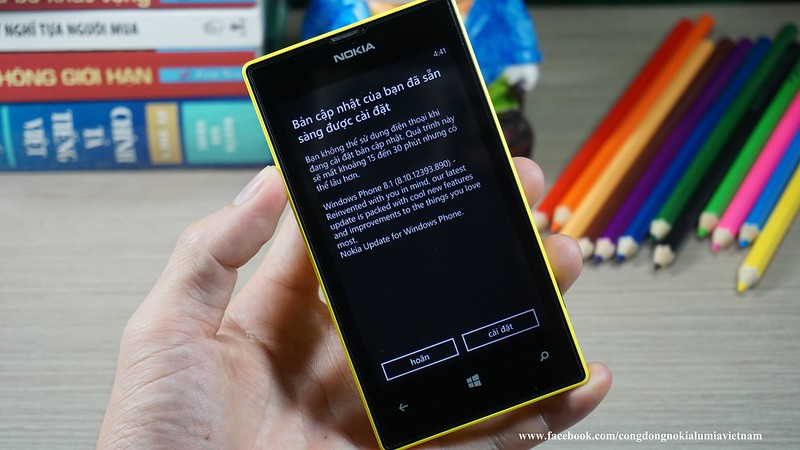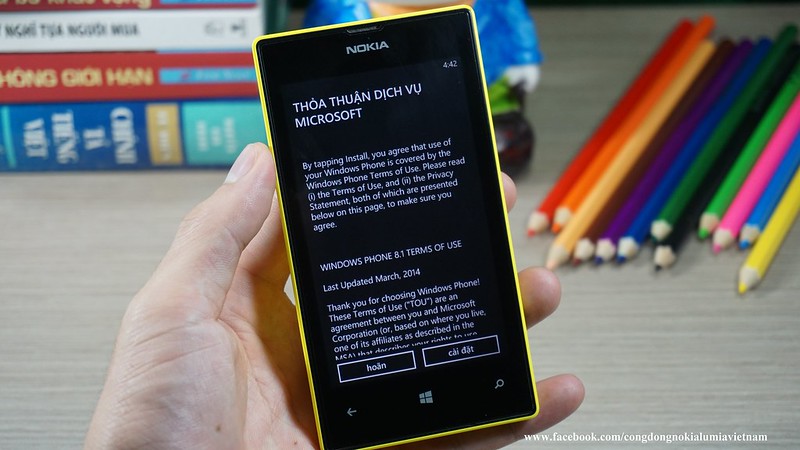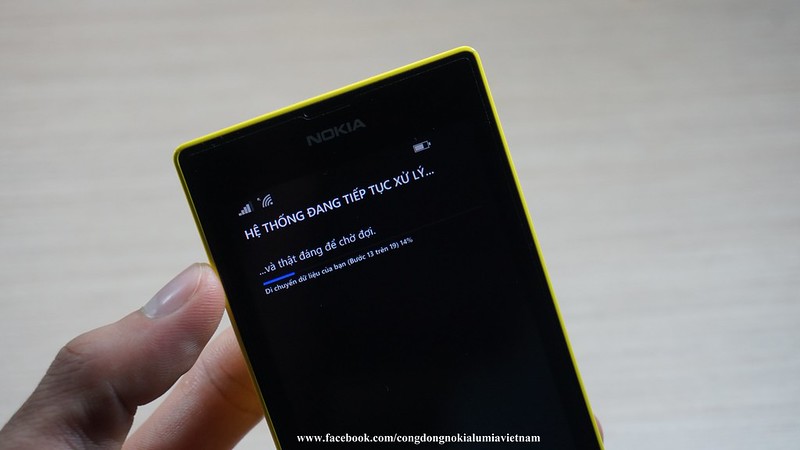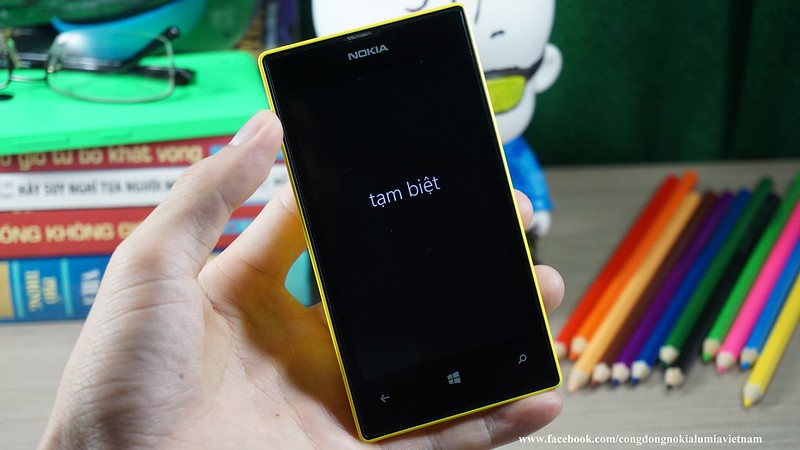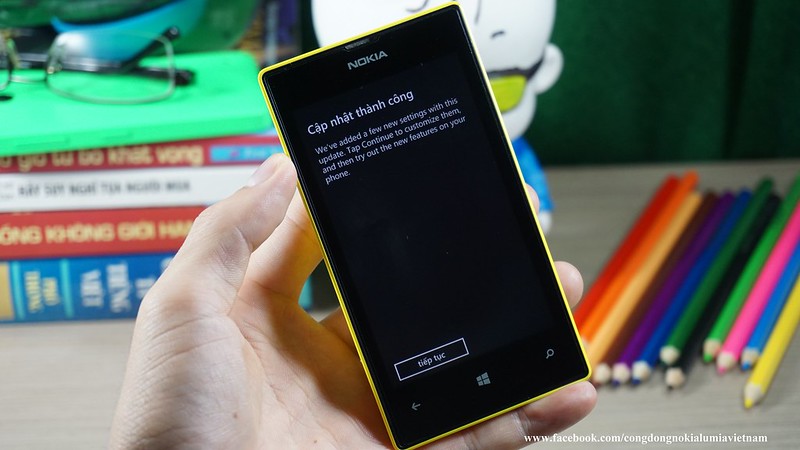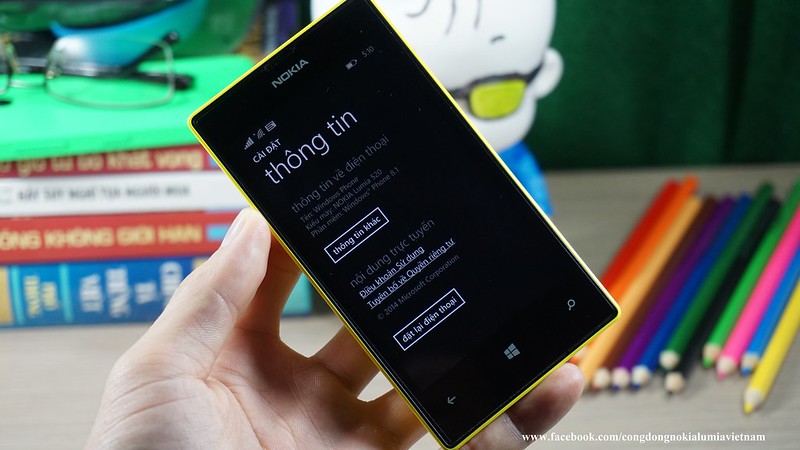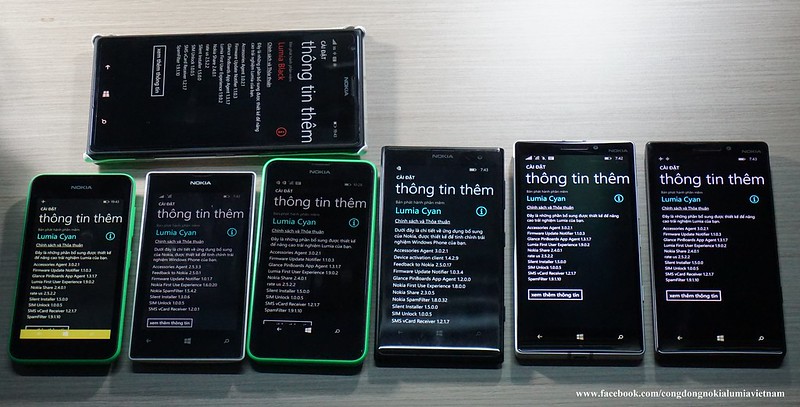Thấy Forum mình chưa có bài này, nay Sưu Tầm được chia sẻ cùng Các Ae
Hướng dẫn đưa máy Lumia từ bản Windows Phone 8.1 Preview (dành cho lập trình viên) quay về bản Windows Phone 8.0 và cập nhật Lumia Cyan.
Bản cập nhật Lumia Cyan đã có trên tất cả các máy Lumia đang chạy Windows Phone 8.0 (Lumia Black).

Riêng các máy đang chạy ở bản Windows Phone 8.1 preview (dành cho lập trình viên) sẽ gặp khó khăn để cập nhật, phải chờ những bản cập nhật tiếp theo hoặc nhanh nhất là đưa máy quay về bản Windows Phone 8.0 sau đó cập nhật lên Lumia Cyan (cần kết nối máy tính để thực hiện).
1/ Phần 1: Hướng dẫn đưa máy Lumia từ bản Windows Phone 8.1 preview quay về bản Windows Phone 8.0.
Lưu ý:
- Công cụ thực hiện gồm máy tính chạy Windows 7 trở lên.
- 1 sợi dây cáp Micro USB.
- Quá trình cày đặt sẽ mất hết dữ liệu trên điện thoại, tạo bản sao lưu trước khi thực hiện.
Các bước thức hiện:
Đầu tiên cần tải ứng dụng Nokia Software Recovery Tool về máy tính qua đường link bên dưới:
Tool Này rất hữu ích nhé Ae NokiaSoftwareRecoveryToolInstaller - Tải về - 4shared Mở Pass, nâng Fw...
Sau đó mở file Nokia Software Recovery Tool vừa tải về máy tính và tiến hành cài đặt.
Chọn Run.
Để cài đặt Nokia Software Recovery Tool cần cài đặt thêm các công cụ hỗ trợ yêu cầu như trên màn hình: Microsoft Visual C 2005 Redistributable, Microsoft Visual C ++ 2012… như hình trên - chọn Install.
Các ứng dụng hỗ trợ bắt đầu được cài đặt.
Chọn Next – Quá trình cài đặt Nokia Software Recovery Tool bắt đầu.
Chọn Next.
Check vào ô: Shortcut on Dekstop và chọn Install.
Quá trình cài đạt đang diễn ra.
Chọn ngôn ngữ: Việt Nam
Sau khi chọn ngôn ngữ xong – check vào ô: Launch Nokia Software Recovery Tool – Chọn Finsh.
Nokia Software Recovery Tool đã được cài đặt thành công trên máy tính.
Kết nối điện thoại với máy tính qua cáp USB.
Nokia Software Recovery Tool đang kiểm tra thông tin điện thoại vừa được kết nối.
Chọn cài đặt.
Check vào ô: Tôi hiểu và muốn tiếp tục – chọn tiếp tục.
Phần mềm đang được tải về.
Lưu ý: trong quá trình cài đặt điện thoại sẽ có hiện tượng tự khởi động máy, xuất hiện logo Nokia, hay máy hiện màn hình màu đỏ, xanh là bình thường không nên lo lắng và không ngắt kết nối điện thoai với máy tính (Nếu ngắt kết nối điện thoại có thể gặp nguy hiểm).
Quá trình cài đặt phần mềm trên điện thoại đang diễn ra.
Điện thoại đang khởi động lại.
Phần mềm đã được cài đặt thành công, máy đã quay về phiên bản Windows Phone 8.0 (Lumia Black). Tiếp theo tiến hành cập nhật bản Windows Phone 8.1( Lumia Cyan) theo cách sau: Vào cài đặt - Cập nhật điện thoại – Và tiến hành cập nhật. Hướng dẫn chi tiết phần 2.



 LinkBack URL
LinkBack URL About LinkBacks
About LinkBacks

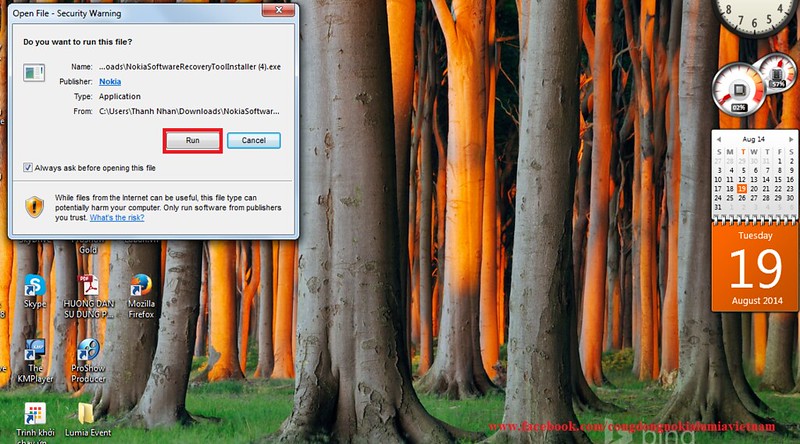
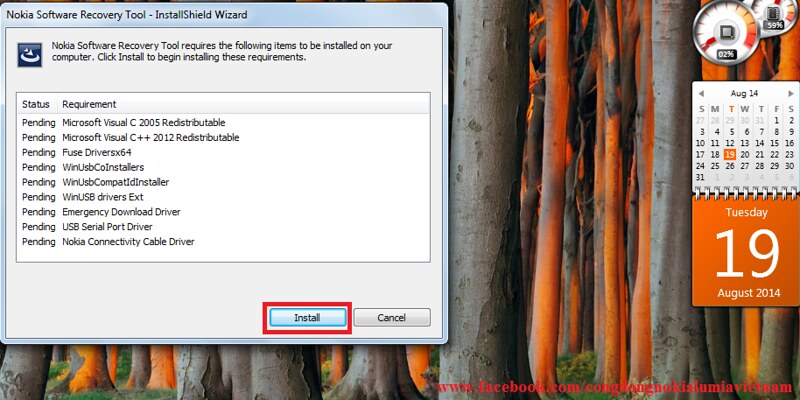
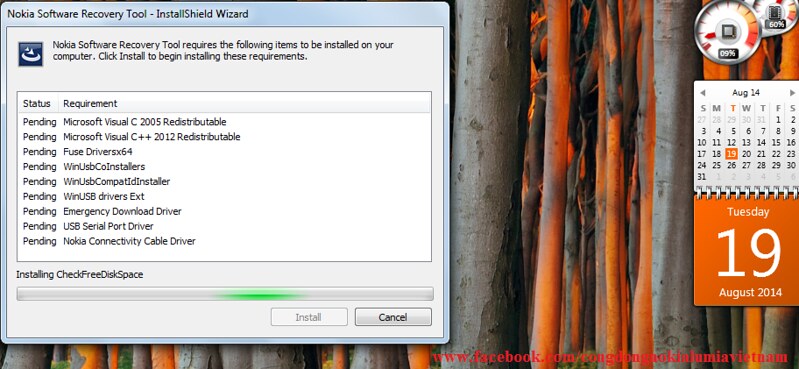
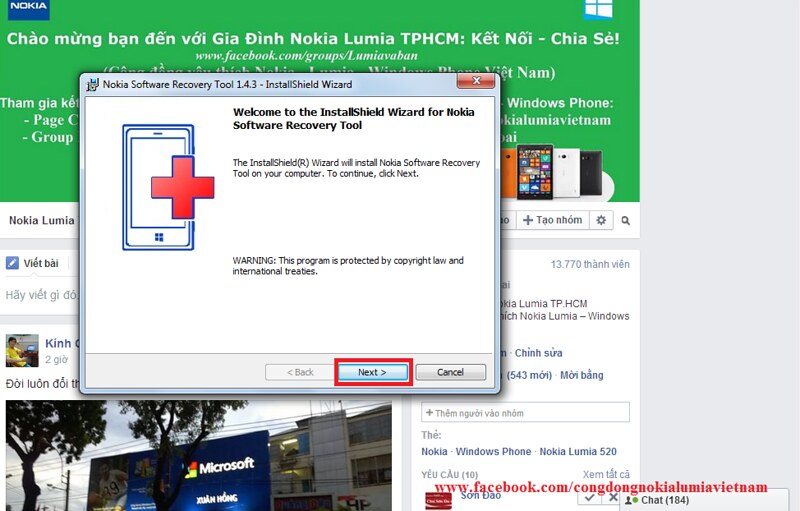
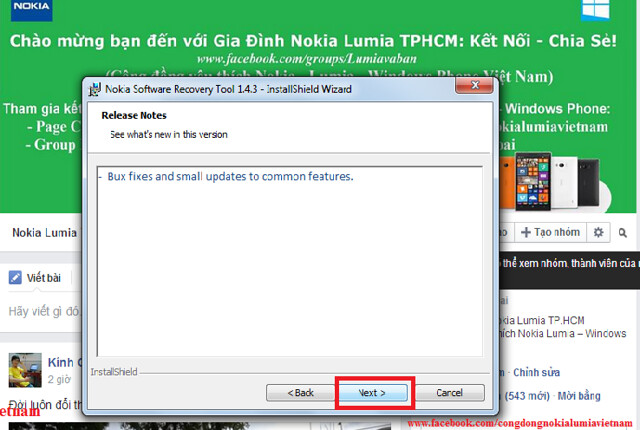
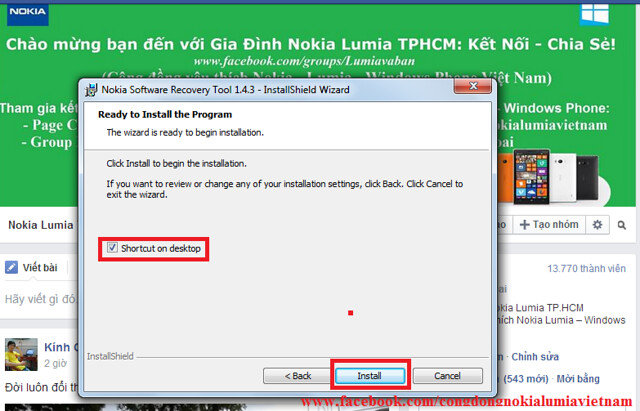
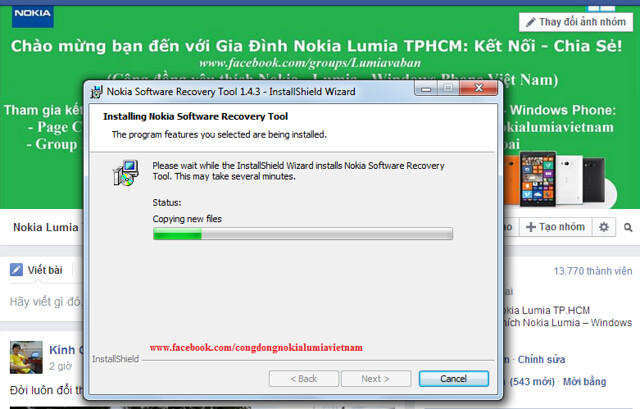

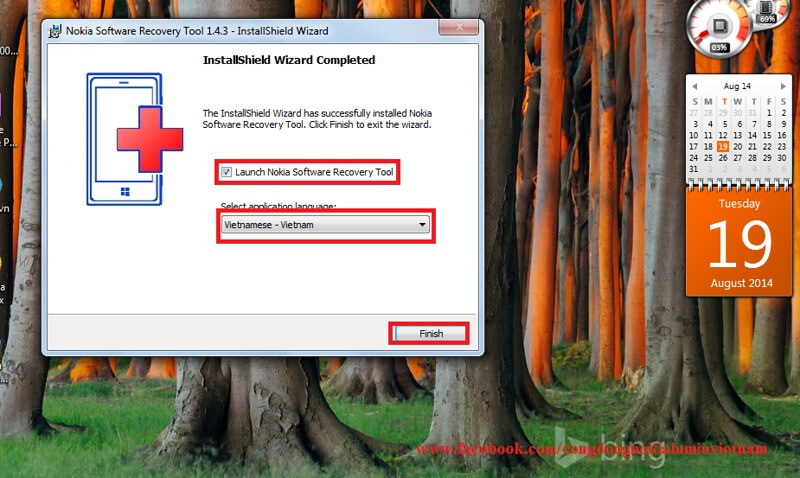

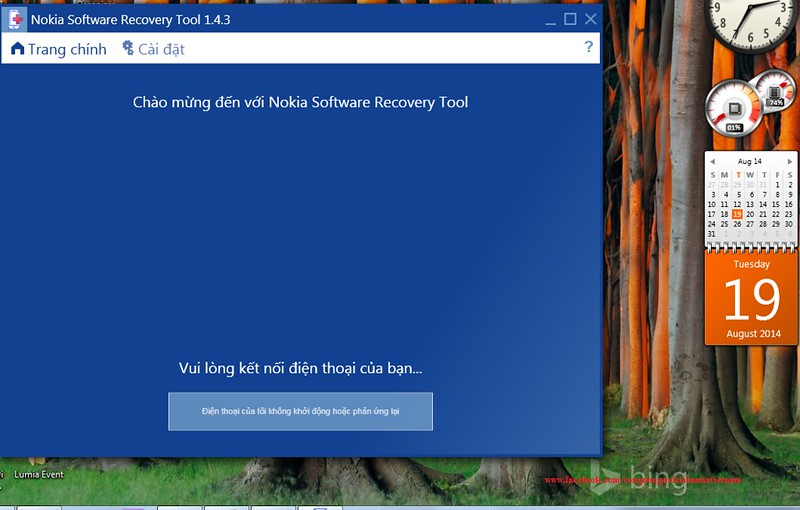
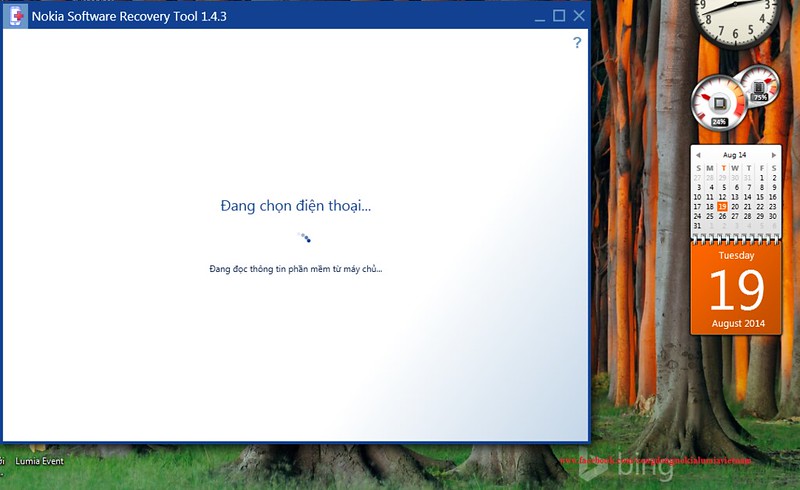
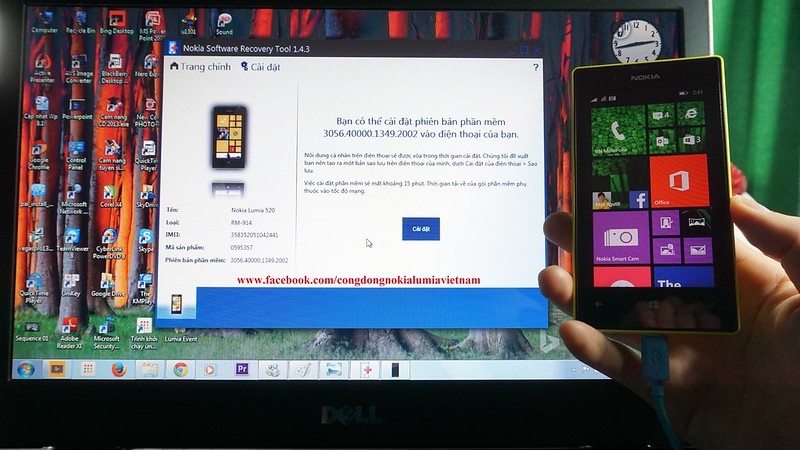
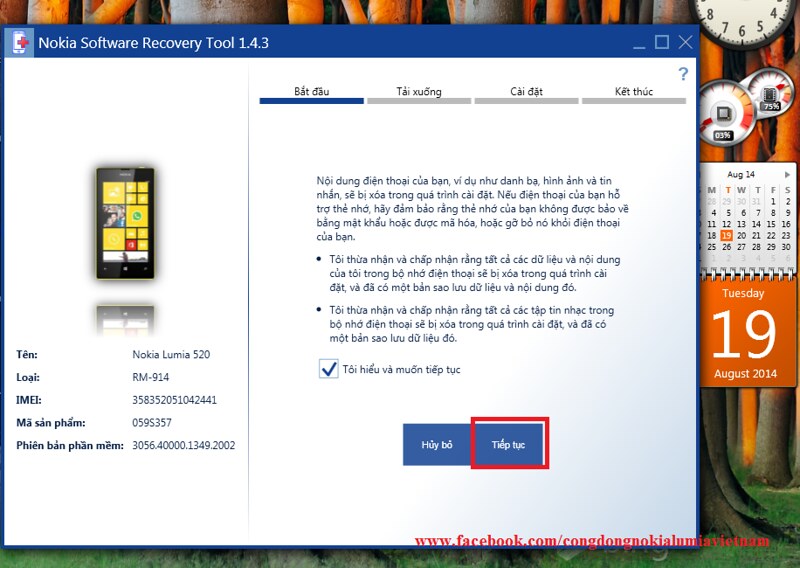
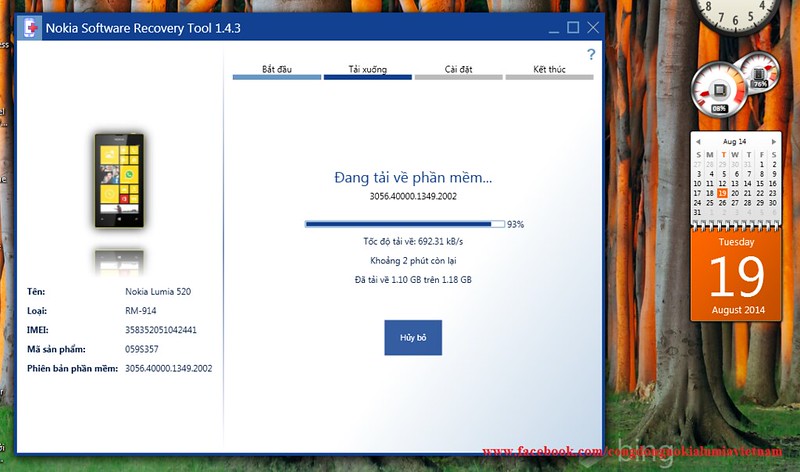

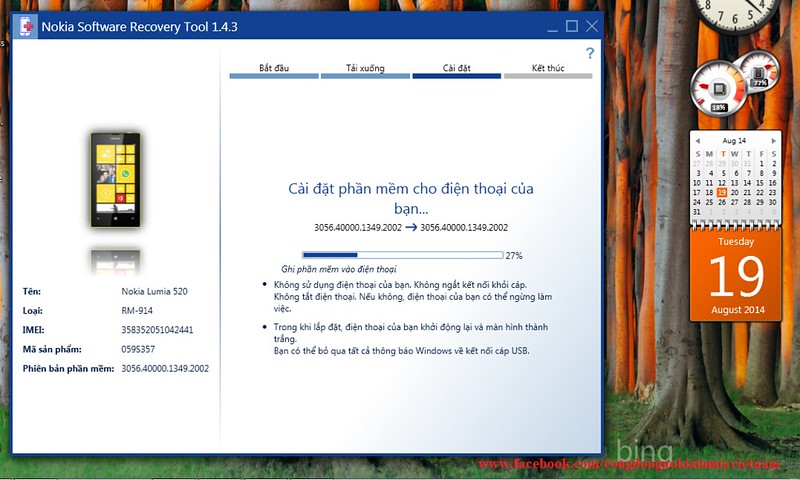
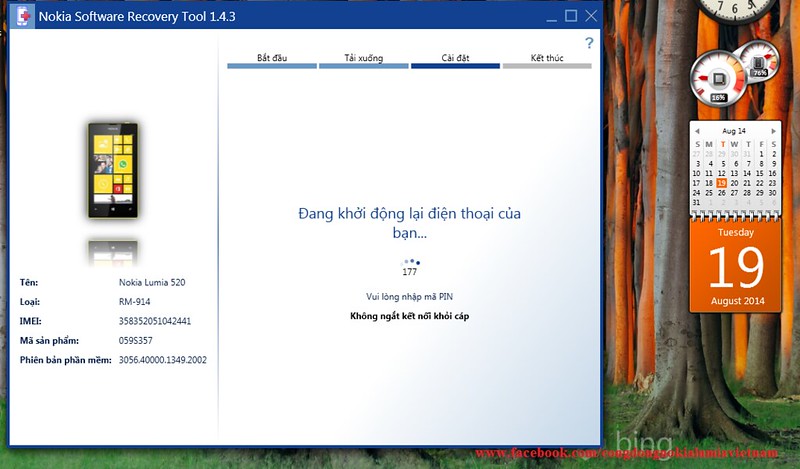
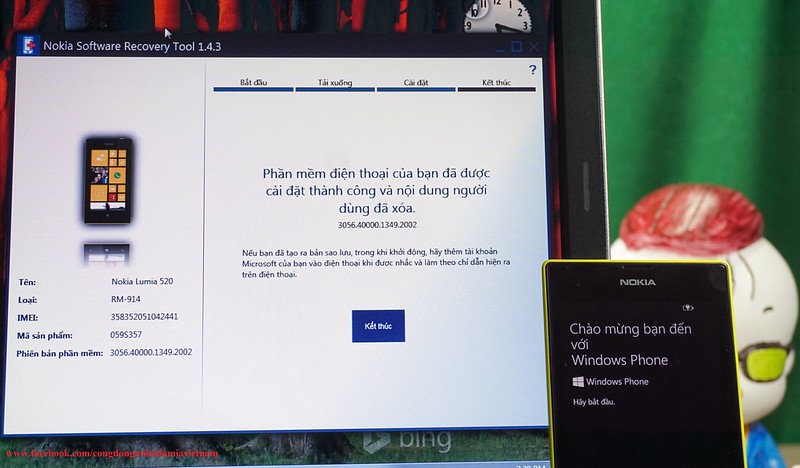

 Trả lời với trích dẫn
Trả lời với trích dẫn